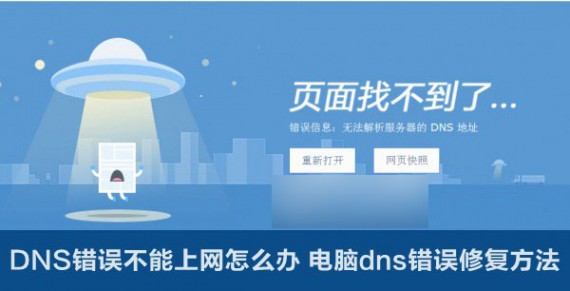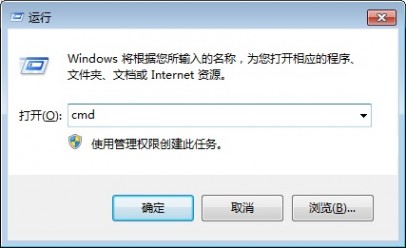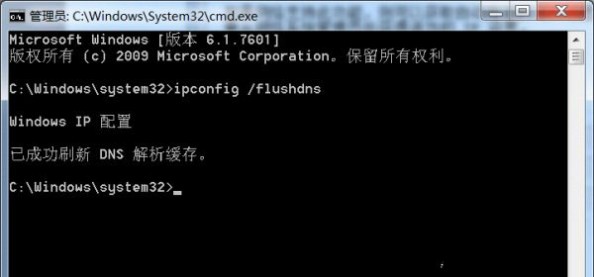一 : DNS错误怎么办(如何正确设置DNS) 精

大家有没有遇到过DNS出错或者是能上QQ但是打不开网页的情况呢?又或者打开网页超慢的情况呢?这些都有可能是DNS设置错误或者没有设置造成的,下面我们就来讲怎么解决DNS错误的问题,还有如何设置DNS以达到顺畅地浏览网页。
[页面设置在哪里]DNS错误怎么办(如何正确设置DNS) 精——知识点windows XP/vista & TREEWALK
免费DNS地址:114.114.114.114 或者 114.114.115.115(国内最好的免费DNS之一,推荐使用)
或者Fsat DNS
[页面设置在哪里]DNS错误怎么办(如何正确设置DNS) 精——名词解释DNS:百度百科给我的解释是-------DNS 是域名系统 (Domain Name System) 的缩写,它是由解析器和域名服务器组成的。域名服务器是指保存有该网络中所有主机的域名和对应IP地址,并具有将域名转换为IP地址功能的服务器。其中域名必须对应一个IP地址,而IP地址不一定有域名。
其实,我们平时访问网站,例如我们访问百度,那么我们在浏览器里面输入www.61k.com后通过网络,经过解析器和域名服务器的翻译转换,我们就成功访问到220.181.111.85这个百度的真实IP地址,所以从这里我们也可以看出,如果DNS出错或者设置错误的话,那么我们就不能够顺利的访问这个网页了,即使偶尔可以访问的话也是打开速度极慢极慢的。本经验所说的设置DNS,就是设置DNS服务器的IP地址。
[页面设置在哪里]DNS错误怎么办(如何正确设置DNS) 精——详细知识[页面设置在哪里]DNS错误怎么办(如何正确设置DNS) 精 一一般我们没有人为设置过DNS的话,系统默认是处在自动获得的状态下。
XP的查看方法:开始------控制面板-----网络连接-------本地连接-----属性------internet 协议(TCP/IP)------属性 我们就能看到默认的设置了。Vista查看方法:开始-----控制面板------网络和共享中心-----点 本地连接后面的查看状态-------属性--------internet 协议4 (TCP/IPv4)--------属性 然后就能够看到了。(这个是我自己设置过的,所以不在自动获得选项上)
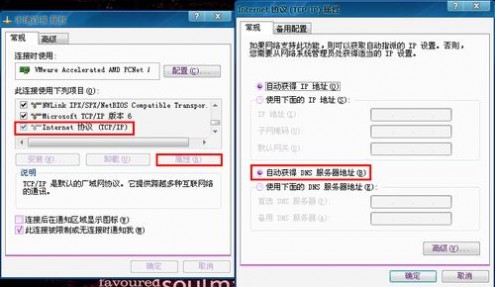
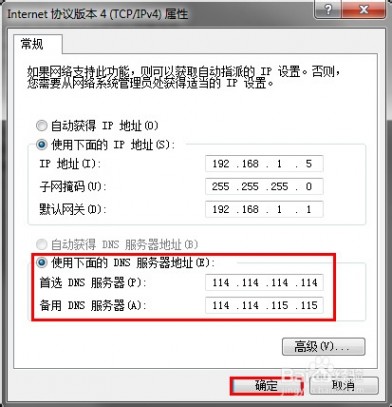 [页面设置在哪里]DNS错误怎么办(如何正确设置DNS) 精 二
[页面设置在哪里]DNS错误怎么办(如何正确设置DNS) 精 二如果我们发现在自动获得状态下提示DNS错误,那么我们就要自己手动给系统设置正确的DNS地址。选择 “使用下面的 DNS 服务器地址”,然后填入你得到的地址就可以了,一般我们填写两个,一个首选 DNS 服务器地址,一个备用 DNS 服务器地址(这个不填也可以)。
免费DNS地址:114.114.114.114 (国内速度比较快,推荐使用★★★★★),大家可以根据自己所在地宽带运营商的实际DNS服务器地址设置,如果你使用的和我一样是上海电信的宽带,那么你可以设置和我一样。设定好以后确定即可。然后你可以重新运行你的浏览器检查效果。一般提示DNS出错或者只能上QQ不能访问网页的问题就可以解决(有时候因为IE的问题也会造成无法访问网页的问题,我们可以在internet属性设置的最后一个页面重置IE)。
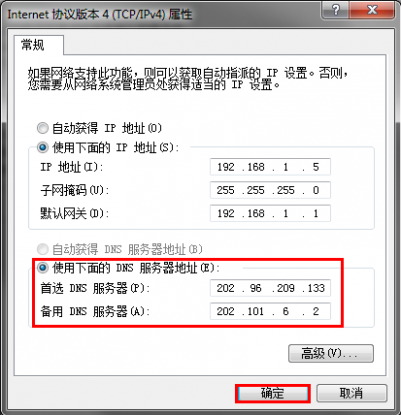 [页面设置在哪里]DNS错误怎么办(如何正确设置DNS) 精 三
[页面设置在哪里]DNS错误怎么办(如何正确设置DNS) 精 三上面的方法对固定在一个地区上网的朋友来说还是不错的,但是对于一些经常出差或者经常去异地的人士来说,这样固定后就比较麻烦了,换一个省份就要手动换一次DNS地址,那么我这里为大家介绍一款小软件,名字叫TREEWALK ,可以实现本机DNS解析,下载以后双击会自动解压并且安装,安装完毕后会自动设置你的首选DNS为127.0.0.1,然后在你的电脑的服务里面会多一个TreeWalk DNS的服务,如果你要停止该服务,你如下操作: 开始-----所有程序------TreeWalk-----service-----Stop DNS service 即可~~~如果要开启服务则选择Start DNS service。这个软件基本上还是不错的,就是在你拔掉网线或者网络断开后,会出现短暂的系统假死(其实在进程中查看是该服务的进程占了很高的CPU造成的,你可以结束掉它就恢复正常了)
P.S.部分杀软可能会误杀其安装目录下的某些文件,所以该软件只建议电脑老鸟使用。
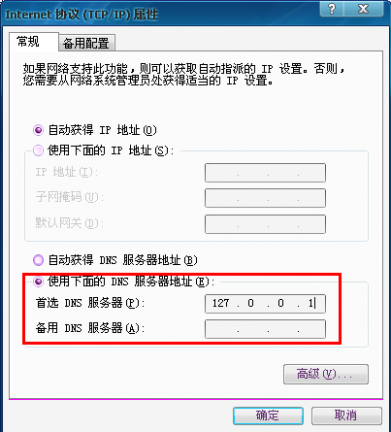 [页面设置在哪里]DNS错误怎么办(如何正确设置DNS) 精 四
[页面设置在哪里]DNS错误怎么办(如何正确设置DNS) 精 四最后我给大家推荐一个简单好用的小软件,可以帮助大家快速设置好合适你当前网络环境的DNS服务器地址。软件名叫“彗星DNS优化器(Fast DNS)”。这个是绿色软件,不用安装,直接在硬盘上运行即可,界面如下:我们只要点击 “一键完成(推荐)”即可,最下面的状态栏中会显示,“测速正在进行中,请稍候...” 总共有1919个内置的全球DNS服务器IP地址,整个测试过程大概在2分钟左右完成。然后会自动替你把延时最小的10个地址写入你的系统中,然后提示“自动设置完成”点击确定就可以结束设置了。然后我们可以点一下上面的“响应时间” ,这样这些DNS地址会根据响应时间的快慢自动排列,我们就可以看软件自动设置了哪些个DNS服务器IP地址,如下图。我的电脑上给我自动设置的是上面框出的10个。基本都是上海本地的DNS服务器地址。
P.S.这个软件使用非常方便,只需一键就可以帮你搞定设置,强烈推荐大家使用。实测效果也是很好的。
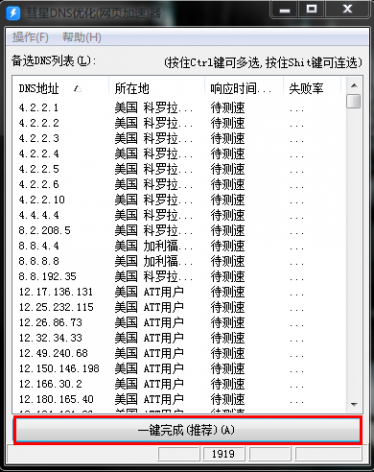
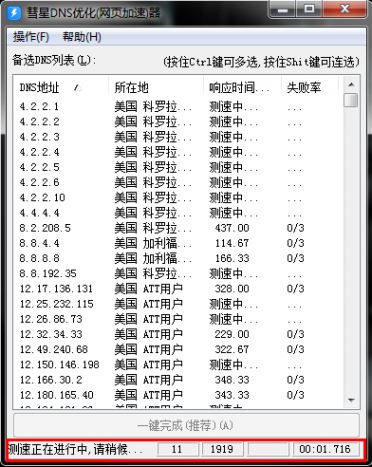
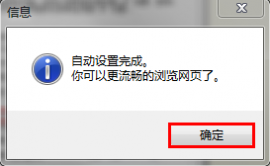
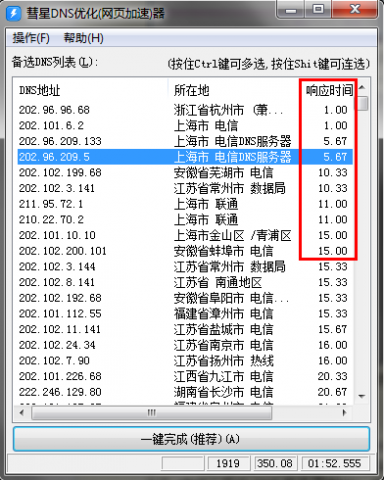 [页面设置在哪里]DNS错误怎么办(如何正确设置DNS) 精——注意事项
[页面设置在哪里]DNS错误怎么办(如何正确设置DNS) 精——注意事项TREEWALK 和FsatDNS都是免费的软件,大家可以放心的自由使用。
二 : DNS错误怎么办
上网冲浪时,打开Internet Explorer浏览器,输入网址时,偶尔会碰到如图所示:
很明显,这是DNS没有正确设置的缘故;
修复办法如下:
鼠标右键单击桌面的“网上邻居”,选择属性,然后弹出网络连接框,里面有一个是你的internet连接,最常用的名字是:本地连接(或者打开控制面板,里面有一个网络连接),找到它之后,鼠标右键点它,选择属性,会弹出一个网络连接属性的框,在中间一个"此连接使用下列项目"这个框里找到 Internet协议(tcp/ip),鼠标左键点他一下,然后点属性按钮,弹出如下图所示:
分别是IP地址,子网掩码,默认网关,首选DNS服务器,备用DNS服务器输入框。
如果你不确定以上信息的输入内容,那么请设置为自动获得IP地址和自动获得DNS服务器地址,点击确定即可。一般情况下,问题即可解决。
部分ISP供应商(宽带服务提供商),会有各自自定义填写内容,例如:南京铁通(移动),必须指定DNS地址,首选DNS服务器为:211.138.200.69,备选DNS服务器为211.103.13.101
不然,就提示DNS错误,无法访问。
这个时候,你就必须手动填写DNS服务器地址了。
由于DNS服务器,各自网络各自地区分公司都会自己搭建,所以无法确定每台计算机该填写的内容是什么,这个时候,请联系你的ISP(宽带服务供应商),例如电信是10000号,问一下客服小姐该怎么填写,还可以叫他们免费派人上门解决。
附:江苏地区部分DNS服务器地址:
江苏电信:
218.2.135.1
61.147.37.1
江苏铁通(移动):
211.138.200.69
211.103.13.101
江苏联通(网通):
221.6.4.66
221.6.4.67
221.6.96.177
江苏广电:
218.94.122.199
218.94.122.201
江苏长宽:
211.162.31.8
211.162.31.9
三 : DNS错误不能上网怎么办 电脑dns错误修复方法
有时候我们电脑可能会遇到这样的一个问题,在同一网络中的其他电脑可以正常上网,但是自己电脑却遇到了这样的提示:页面找不到,无法解析服务器的DNS地址。很明显,这是由于DNS错误导致的电脑不能上网,那么DNS错误不能上网怎么办?方法很简单,大家可以重新设置一下DNS,然后清空DNS缓存即可。
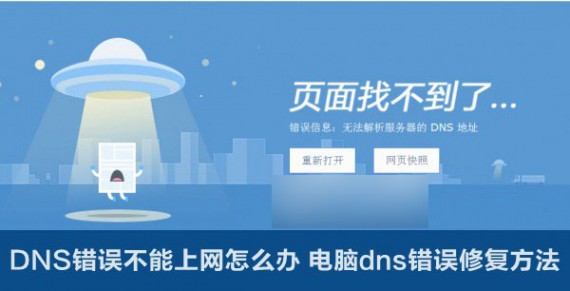
一、设置电脑DNS
当电脑遇到DNS故障时,我们可以尝试使手动设置其他DNS解析服务,国内已经有很多公共DNS,包括阿里云DNS,百度DNS,谷歌全球通用DNS等等,这里建议大家使用百度或者阿里云公共DNS。
——阿里云公共DNS地址(2个):223.5.5.5和223.6.6.6
——百度公共DNS地址(1个):180.76.76.76
——谷歌DNS地址(2个):8.8.8.8和8.8.4.4
电脑设置DNS方法很简单,之前已经为大家分享过很多相关教程,具体方法是:
在电脑桌面右下角的网络图标上鼠标右键,然后点击打开“网络和共享中心”——然后点击左侧的“更改适配器设置”,接下来在当前的联网网络连接名称上,右击鼠标,选择“属性”,最后在网络连接属性窗口中选中“Internet 协议版本 4 (TCP/IPv4)/属性”,之后就可以设置DNS,如下图所示。

上图中,我们将电脑DNS设置为了阿里云公共DNS,这个DNS也是全球通用的,国内用户优先推荐,具备高速上网,防钓鱼网站等功能。
>>.详细教程:阿里DNS怎么设置 阿里公共DNS设置图文教程
二、刷新DNS缓存
设置完电脑DNS后,可能电脑依然还不能上网,这主要是由于电脑有本地DNS缓存,要刷新一下DNS缓存,才会修正此前的DNS故障,刷新DNS缓存方法如下。
1、使用 Windows + R组合快捷键,打开运行对话框,然后键入【cmd】命令,之后点击下方的“确定”,如下图所示。
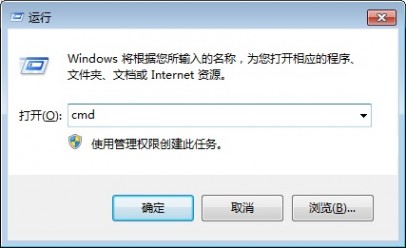
2、在接下来打开的cmd命令框中,输入运行命令:【ipconfig /flushdns】(输入完成后,按回车键运行)就可以刷新本地DNS缓存了,如下图所示。
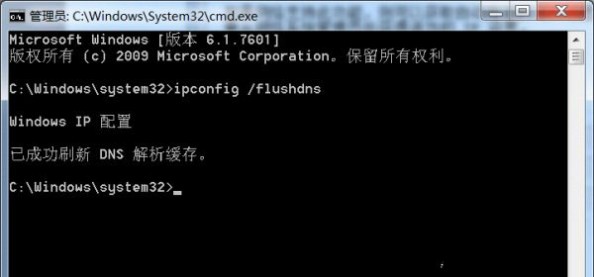
如果电脑出现DNS错误不能上网,按照以上方法就可以成功修复上网了。
本文标题:
dns错误怎么办-DNS错误怎么办(如何正确设置DNS) 精 本文地址:
http://www.61k.com/1129340.html  大家有没有遇到过DNS出错或者是能上QQ但是打不开网页的情况呢?又或者打开网页超慢的情况呢?这些都有可能是DNS设置错误或者没有设置造成的,下面我们就来讲怎么解决DNS错误的问题,还有如何设置DNS以达到顺畅地浏览网页。
大家有没有遇到过DNS出错或者是能上QQ但是打不开网页的情况呢?又或者打开网页超慢的情况呢?这些都有可能是DNS设置错误或者没有设置造成的,下面我们就来讲怎么解决DNS错误的问题,还有如何设置DNS以达到顺畅地浏览网页。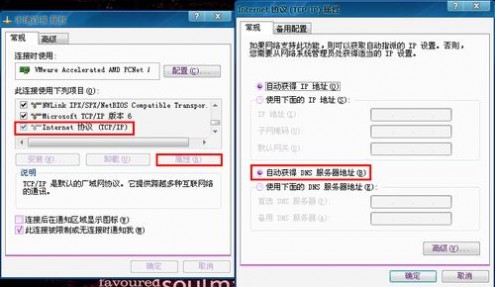
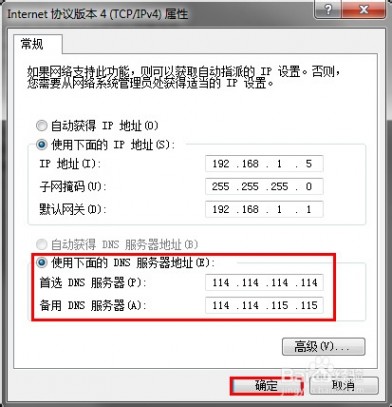
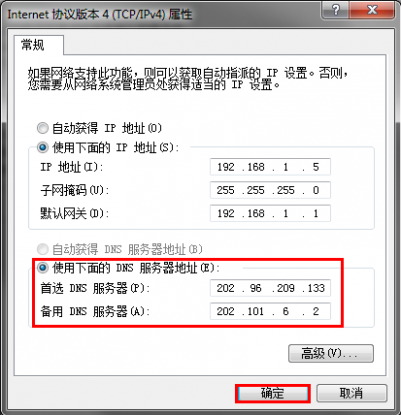
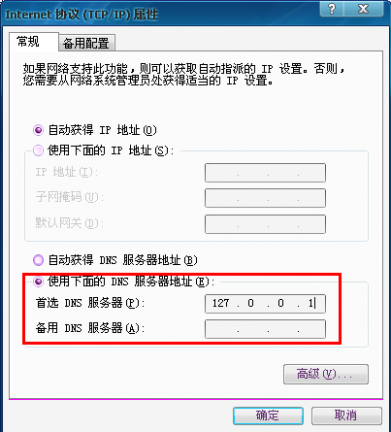
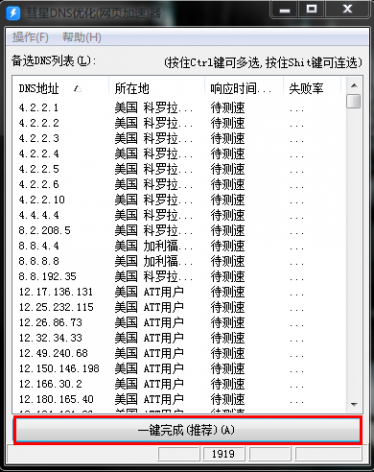
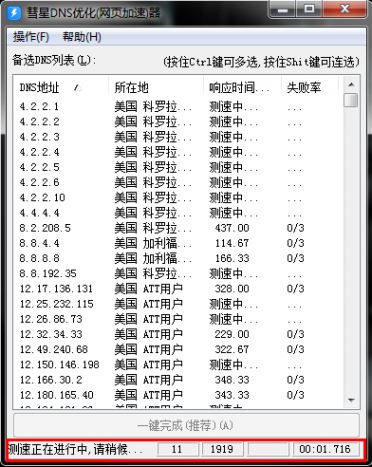
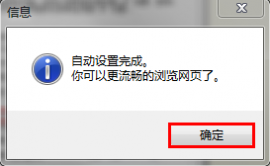
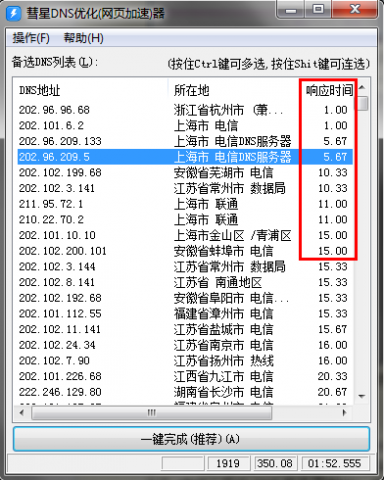 [页面设置在哪里]DNS错误怎么办(如何正确设置DNS) 精——注意事项
[页面设置在哪里]DNS错误怎么办(如何正确设置DNS) 精——注意事项